
இன்று முதல், பிறகு வெளியீடு நேற்று WSL 2 இலிருந்து, நியமனமானது a ஐ நிறுவுவதற்கான ஆதரவைச் சேர்த்தது விண்டோஸ் 19.04 இல் உபுண்டு 10 மெய்நிகர் இயந்திரம். இந்த மெய்நிகர் இயந்திரத்தை இயக்குவதற்கான மென்பொருள் ஹைப்பர்-வி ஆகும், நாங்கள் அதைப் பயன்படுத்திக் கொண்டால், மைக்ரோசாப்ட் உருவாக்கிய இயக்க முறைமையின் கீழ் மெய்நிகர் இயந்திரங்களை இயக்குவது சிறந்த வழி. நிச்சயமாக, தொடங்குவதற்கு முன் நீங்கள் ஹைப்பர்-வி நிறுவ வேண்டும் அல்லது செயல்படுத்த வேண்டும் என்பதை நினைவில் கொள்ளுங்கள், ஆனால் கவலைப்பட வேண்டாம், இந்த கட்டுரையில் நாங்கள் உங்களுக்கு அனைத்து விவரங்களையும் தருகிறோம்.
செயல்முறை எளிதானது, ஆனால் நாம் தொடங்குவதற்கு முன் எங்கள் கணினி மென்பொருளுடன் இணக்கமாக இருப்பதை உறுதி செய்ய வேண்டும். நீங்கள் ஒரு நிறுவன, புரோ அல்லது கல்வி பதிப்பைப் பயன்படுத்த வேண்டும் விண்டோஸ் 10 (முகப்பு பதிப்போடு பொருந்தாது), செயலி இரண்டாம் நிலை முகவரி மொழிபெயர்ப்புடன் (ஸ்லாட்) 64-பிட் இருக்க வேண்டும், குறைந்தபட்சம் 4 ஜிபி ரேம் மற்றும் பயன்முறையை நீட்டிக்க சிபியு ஆதரவு இருக்க வேண்டும் மெய்நிகர் இயந்திர மானிட்டர் ( இன்டெல் CPU களில் VT-c). உங்கள் கணினி இந்த தேவைகளை பூர்த்தி செய்தால், நீங்கள் ஹைப்பர்-வி நிறுவ தொடரலாம்.
உபுண்டு நிறுவுவதில் சாத்தியமான சிக்கல்கள் 19.04
எச்சரிக்கை இல்லாமல் இந்த டுடோரியலைத் தொடங்க நான் விரும்பவில்லை மெய்நிகர் இயந்திரம் வேலை செய்யவில்லை செயல்முறை முடிந்ததும். "மெய்நிகர் மெஷின் மானிட்டர் பயன்முறையை (இன்டெல் சிபியுக்களில் விடி-சி) நீட்டிப்பதற்கான சிபியு பொருந்தக்கூடிய தன்மை" என்ற குறிப்பிடப்பட்ட தேவைக்கு எங்கள் உபகரணங்கள் இணங்கவில்லை என்பது நாம் காணக்கூடிய பொதுவான சிக்கல். நடுத்தர குணாதிசயங்களின் கருவிகளில் இது ஒரு பிரச்சினையாக இருக்கக்கூடாது, ஆனால் அதன் நாளில் நாம் ஒரு கணினியை வாங்கினால் அது வளமாக இருக்கும்.
விண்டோஸ் 10 இல் ஹைப்பர்-வி நிறுவவும் / செயல்படுத்தவும்
விண்டோஸ் 19.04 இல் உபுண்டு 10 ஐ நிறுவும் முன் நாம் ஹைப்பர்-வி ஐ செயல்படுத்த வேண்டும். இதைச் செய்ய, இந்த வழிமுறைகளைப் பின்பற்றுவோம்:
- தொடக்க மெனுவில் உள்ள விண்டோஸ் ஐகானில் வலது கிளிக் செய்க.
- "விண்டோஸ் பவர்ஷெல் (நிர்வாகி)" விருப்பத்தை நாங்கள் தேர்வு செய்கிறோம்.
- இந்த கட்டளையை நாங்கள் ஒட்டுகிறோம்:
Enable-WindowsOptionalFeature -Online -FeatureName Microsoft-Hyper-V -All
- செயல்முறை முடிவடையும் வரை நாங்கள் காத்திருக்கிறோம்.
- நாங்கள் கணினியை மறுதொடக்கம் செய்கிறோம். இது சிறிது நேரம் எடுக்கும், அது இரண்டு முறை மறுதொடக்கம் செய்யும்.
- மறுதொடக்கம் செய்யப்பட்டவுடன் ஹைப்பர்-வி நிறுவப்பட்டிருக்கும். "விண்டோஸ் அம்சங்களை செயல்படுத்து அல்லது செயலிழக்க" என்பதைத் தட்டச்சு செய்வதன் மூலமும், பின்வரும் ஸ்கிரீன்ஷாட்டில் நீங்கள் காணக்கூடியபடி "ஹைப்பர்-வி" என்று குறிக்கப்பட்டிருப்பதைக் காண்பதன் மூலமும் இது செயல்படுத்தப்பட்டதா என்பதை நாங்கள் சரிபார்க்கலாம்:
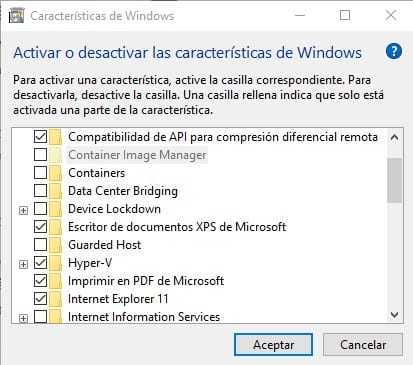
ஹைப்பர்-வி இல் உபுண்டு 19.04 ஐ நிறுவுகிறது
செயல்படுத்தப்பட்டதும், நாம் அணுகலாம் உயர் வி தொடக்க மெனுவிலிருந்து. ஆரம்பத்தில், தேடலில் விருப்பம் தோன்றாது. விண்டோஸ் தோன்றுவதற்கு குறியீட்டு முறையை முடிக்க வேண்டும் என்று தெரிகிறது. நிரலை இயக்க தேடலில் "ஹைப்பர்-வி" வைக்க முயற்சி செய்யலாம், அது வெளியே வரவில்லை என்றால், தொடக்க மெனுவிலிருந்து திறக்கவும். விண்டோஸ் 19.04 இல் உண்டு 10 டிஸ்கோ டிங்கோவை நிறுவ பின்பற்ற வேண்டிய படிகள் பின்வருமாறு:
- நாங்கள் «ஹைப்பர்-வி விரைவு உருவாக்கம் open ஐ திறக்கிறோம். தேடுவதன் மூலம் அதை கண்டுபிடிக்க முடியவில்லை என்றால், அது தொடக்க / விண்டோஸ் நிர்வாக கருவிகளில் உள்ளது.
- எங்களுக்கு காட்டப்பட்ட அறிவிப்பை நாங்கள் ஏற்றுக்கொள்கிறோம்.
- நாங்கள் உபுண்டு 19.04 ஐத் தேர்ந்தெடுக்கிறோம். நீங்கள் பார்க்க முடியும் என, உபுண்டு 18.04 எல்டிஎஸ் கூட கிடைக்கிறது.
- Virt மெய்நிகர் இயந்திரத்தை உருவாக்கு on என்பதைக் கிளிக் செய்க.

- பதிவிறக்கம் முடிவடையும் வரை நாங்கள் காத்திருக்கிறோம். இந்த கட்டத்தில், ஹைப்பர்-வி உபுண்டு 19.04 ஐ a இலிருந்து பதிவிறக்கும் அதிகாரப்பூர்வ ஆதாரம். தர்க்கரீதியாக, எங்கள் இணைப்பு மெதுவாக இருந்தால் காத்திருக்கும் நேரம் அதிகமாக இருக்கும்.
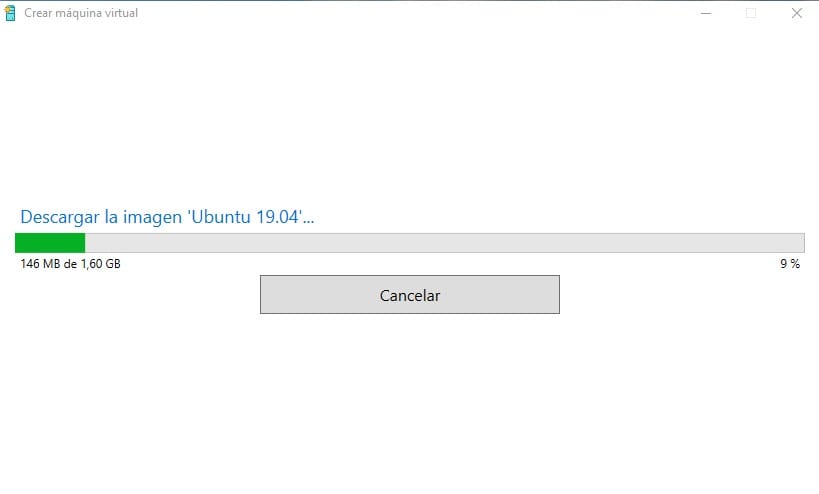
- பட சரிபார்ப்பு முடிவடையும் வரை நாங்கள் காத்திருக்கிறோம்.
- பின்னர் நாம் «இணைக்க» அல்லது config உள்ளமைவுக்கு திருத்து on என்பதைக் கிளிக் செய்யலாம். இரண்டாவது விருப்பத்தில் நாம் விர்ச்சுவல் பாக்ஸைப் போலவே சில வன்பொருள் மாற்றங்களையும் செய்யலாம்.

- இறுதியாக, அடுத்த சாளரத்தில் மெய்நிகர் இயந்திரத்தைத் தொடங்க "தொடங்கு" என்பதைக் கிளிக் செய்க.
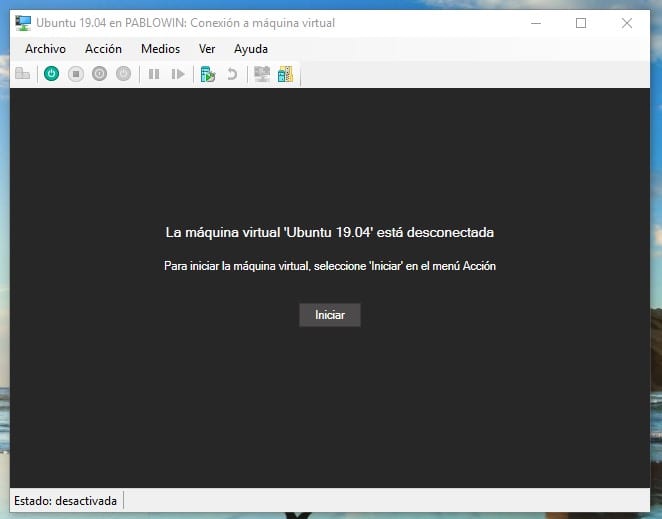
- அடுத்த முறை உபுண்டு 19.04 ஐ இயக்க விரும்பினால், அதை "ஹைப்பர்-வி நிர்வாகி" கருவியில் இருந்து செய்ய வேண்டும்.
ஹைப்பர்-வி எவ்வாறு செயல்படுகிறது
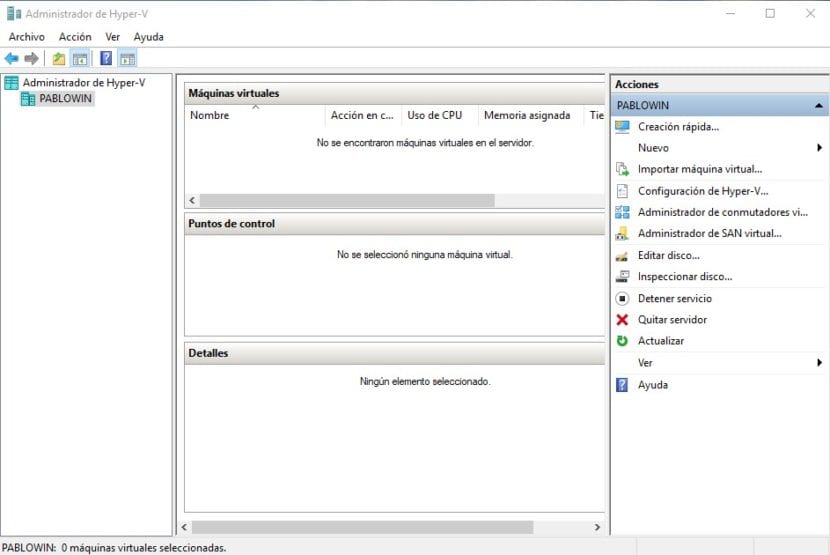
உயர் வி மெய்நிகர் பெட்டியிலிருந்து மிகவும் வேறுபட்டதல்லஎனவே, பிரபலமான ஆரக்கிள் கருவியை முயற்சித்த எந்தவொரு பயனரும் அவர் கையில் இருப்பதை அதிகமாகவோ அல்லது குறைவாகவோ அறிந்து கொள்வார். இது மெய்நிகர் இயந்திரங்களை நிர்வகிக்கும் ஒரு நிரலாகும், பின்னர் அவற்றை எங்கிருந்து கட்டமைக்க முடியும். நாம் வன்பொருளில் மாற்றங்களைச் செய்யலாம், வட்டுகளைத் திருத்தலாம் அல்லது மெய்நிகர் இயந்திரங்களை நீக்கலாம், அவை எல்லா தேவைகளையும் பூர்த்தி செய்யாததால் அவர்களுக்கு வேலை செய்யாத பயனர்களுக்கு நல்லது. நாம் விரும்புவது உபுண்டுவை நிறுவ வேண்டுமென்றால் மெய்நிகர் பெட்டியை விட இது மிகவும் வசதியானது, ஆனால் தேவைகள் ஒரு சிக்கலாக இருக்கலாம்.
இந்த உபுண்டு 19.04 மெய்நிகர் இயந்திரம் விண்டோஸ் 10 இல் உங்களுக்காக வேலை செய்துள்ளதா?